Af en toe vindt u uw telefoon met geen internetverbinding wanneer u Wi-Fi hebt . Het gebeurt wanneer uw telefoon of router een probleem heeft . Als het je weer overkomt, kun je hier door dit artikel gaan en meer leren over de beste manieren om ermee om te gaan.
Er kunnen veel redenen zijn waarom uw telefoon geen verbinding kan maken met internet wanneer u wifi hebt . Hier zijn er een aantal:
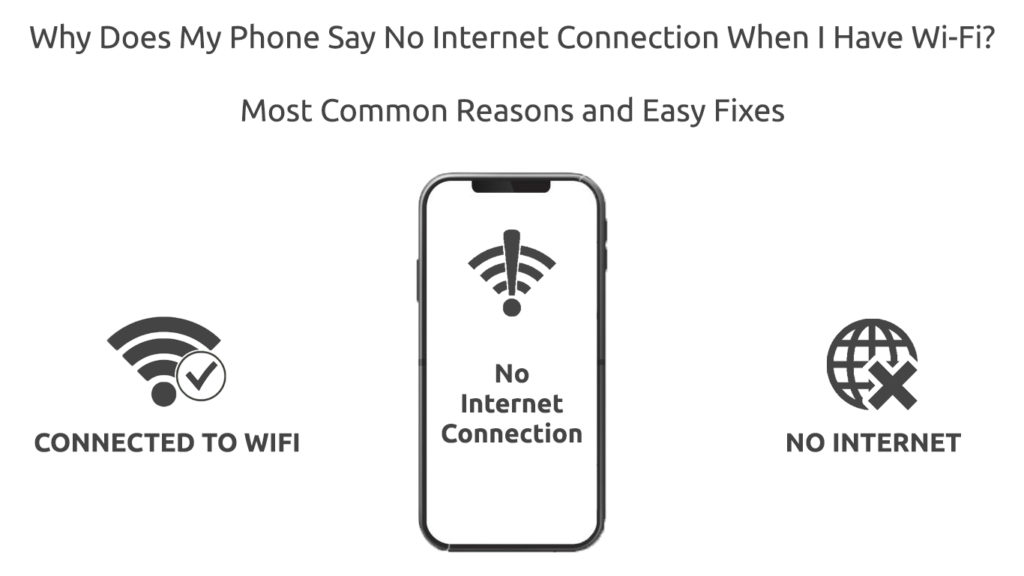
Routerproblemen
De router is een apparaat waarmee uw computers en andere apparaten verbinding kunnen maken met internet. De meest voorkomende problemen met routers zijn internetverbindingen , lage signaalkwaliteit , langzaam downloaden/ uploaden en bugs laten vallen. U kunt ook geconfronteerd worden met de technische problemen van de routers, zoals defecte of verouderde routerfirmware en incompatibiliteit van apparaten. Wanneer uw router deze problemen heeft, kan uw telefoon geen verbinding maken met internet, ook al kunt u linken naar de wifi .
Problemen met internetverbinding
Als uw router geen problemen heeft en perfect werkt, is het mogelijk mogelijk dat uw internetverbinding niet goed is. Wanneer dat gebeurt, kunt u geen verbinding maken met internet, hoewel uw telefoon al een Wi-Fi-netwerk heeft. U kunt geconfronteerd worden met problemen met internetverbinding wanneer er slecht weer , gebroken kabels/bedrading is, of het probleem kan afkomstig zijn van uw internetprovider.
IP -adresconflict
Af en toe werkt de DHCP -server niet goed en wijst hetzelfde IP -adres toe aan twee of meer telefoons (of andere apparaten). Daarom kunt u geen internetverbinding krijgen totdat het IP -adresconflict is opgelost .
DNS -problemen
Met de DNS -servers kan uw telefoon een website -URL converteren naar een IP -adres. Als de DNS-servers problemen hebben, heeft uw telefoon geen internetverbinding, hoewel u wifi hebt .
We hebben veel gegraven en hebben meerdere manieren gekomen om het probleem aan te pakken wanneer uw telefoon geen internetverbinding zegt wanneer u wifi hebt.
Controleer of uw router verbinding maakt met internet
Hoe dom het ook klinkt, het is niet verwonderlijk om te ontdekken dat uw telefoon geen internet heeft omdat de router geen verbinding maakt met internet . Het eerste wat u moet doen, is een andere telefoon of apparaat nemen en proberen deze aan te sluiten op het Wi-Fi-netwerk.
Als u nog steeds geen toegang hebt tot internet met dat apparaat, kan dit een verstoring op uw ISP -server betekenen, uw breedbandkabel is verbroken, of misschien bent u vergeten uw internetrekening te betalen. Soms, als u zich abonneert op een plan met een limiet voor gegevensgebruik, kunt u de drempel overschrijden.
Als andere apparaten verbinding kunnen maken met internet, maar uw telefoon kan de telefoon natuurlijk niet een fout hebben. Het opnieuw opstarten van uw telefoon zou een slimme zet zijn, maar als deze niet werkt, moet u de telefoon op basis van andere manieren repareren voordat u kunt proberen deze opnieuw aan te sluiten op internet.
Start uw router opnieuw op
Een router kan in de loop van de tijd gemakkelijk een bug ontwikkelen, en dat zou het soort probleem kunnen veroorzaken dat het over was. Gelukkig kun je de bug kwijtraken met een vrij eenvoudige oplossing. Start de router opnieuw op door eenmaal op de aan/uit -knop te drukken. Schakel vervolgens de voeding uit, trek de stekker eruit en wacht een paar seconden. Sluit de plug aan, schakel de voeding op en druk opnieuw op de aan/uit -knop. Wacht tot de lichten worden ingeschakeld en je router moet weer aan de slag zijn zonder de bug.
Vergeet het Wi-Fi-netwerk (en verbind opnieuw)
Het opnieuw verbinden met het Wi-Fi-netwerk kan ook werken. De volgende stappen laten u zien hoe u het Wi-Fi-netwerk kunt vergeten en vervolgens opnieuw verbinding kunt maken:
- Ga naar instellingen> wifi
- Selecteer uw wifi-netwerk
- Vind het netwerk vergeten en tik erop. Je bent nu off-network.
- Ga terug naar het menu Instellingen en selecteer opnieuw uw Wi-Fi-netwerk.
- Voer het wachtwoord in en uw telefoon maakt weer verbinding met het Wi-Fi-netwerk en u moet de internetverbinding hebben.
Hoe Wi-Fi Network (Android) te vergeten
Hoe Wi-Fi Network (iOS) te vergeten
Wijs statische IP toe
U kunt het probleem oplossen van uw DHCP -server die hetzelfde IP -adres naar uw telefoon verzendt door een statisch IP toe te wijzen. Hier zijn de stappen die u moet volgen om een dergelijk conflict te voorkomen:
- Ga op uw telefoon naar Instellingen> Wi-Fi
- Selecteer IP -instellingen> Kies vervolgens Static
- Typ het IP -adres in het veld en sla op
- De DHCP zal niet het probleem hebben om het verkeerde IP -adres opnieuw naar uw telefoon te verzenden, omdat het nu vast/statisch is.
Opmerking: zorg ervoor dat u het adres kiest dat zich in de DHCP -pool bevindt. Kies ook het adres dat nog niet is ingenomen.
Hoe statisch IP in te stellen (Android)
Hoe statisch IP (iOS) in te stellen
Stel de juiste instelling in voor datum en tijd
Uw telefoon maakt mogelijk geen verbinding met internet vanwege verkeerde instellingen op de datum en tijd. Volg deze eenvoudige stappen om de juiste datum en tijd op uw telefoon in te stellen:
- Ga naar instellingen en selecteer extra instellingen
- Selecteer datumtijd
- Voer de juiste datum en tijd in
- Probeer opnieuw verbinding te maken met internet om te zien of het werkt.
Reset netwerk instellingen
Het resetten van uw netwerk is een van de manieren om de internetverbinding van uw telefoons op te lossen. Doe het volgende om het netwerk op uw telefoon te resetten:
- Open de instellingen en kies algemeen beheer (of systeem, afhankelijk van het model)
- Scroll naar beneden om reset te vinden en tik erop
- U zult een paar opties zien. Een van de opties is gereset netwerkinstellingen. U moet het selecteren.
- Het zal alle netwerkinstellingen resetten en uw telefoon kan de mogelijkheid herwinnen om verbinding te maken met internet.
Hoe u netwerkinstellingen opnieuw instelt (Android)
Hoe u netwerkinstellingen (iOS) opnieuw instelt
Reset naar fabrieksinstellingen
Uw telefoon opnieuw instellen naar fabrieksinstellingen is het laatste redmiddel om uw telefoons van uw telefoons op te lossen internetverbinding. U moet echter eerst al uw gegevens een back -up maken, omdat het resetten van de fabriek, zoals de naam al doet vermoeden, al uw opgeslagen gegevens terug naar de telefoon zal verwijderen wanneer deze voor het eerst uit de fabrieksproductielijnen komt. Hier zijn de stappen om te volgen:
- Ga naar instellingen en kies over telefoon.
- Selecteer Factory Reset
- Controleer het onderdeel dat alle gegevens weergeeft.
- Volg de instructies
- Stel je telefoon in als het klaar is. En kijk of het verbinding kan maken met internet.
Hoe u een Android -telefoon opnieuw kunt instellen (Samsung)
Hoe u een iPhone kunt resetten
Conclusie
De volgende keer dat uw telefoon geen verbinding kan maken met internet , weet u wat u moet doen om het probleem op te lossen.
In dit bericht heb je een paar gemeenschappelijke oplossingen voor het probleem geleerd. Als geen van deze oplossingen uw probleem kan oplossen, wilt u misschien om professionele hulp vragen.
